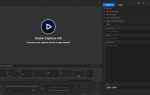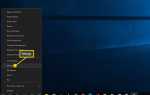Содержание
Вы можете хранить фотографии на своей карте памяти, а затем использовать PlayStation Portable, также известный как PSP, чтобы посмотреть их позже или показать их друзьям. Вы даже можете использовать его в качестве ультрапортативного портфолио.
Перенос фотографий на карту памяти PSP
Передача файлов занимает мало времени, а настройка портативного слайд-шоу на PSP проста. Вам понадобится следующее:
- PSP
- компьютер
- Memory Stick Duo или Pro Duo
- USB-кабель с разъемом Mini-B на одном конце
Это руководство предназначено как для более старых, так и для более свежих версий прошивок.
Вставьте карту памяти Memory Stick в слот для карт памяти Memory Stick с левой стороны PSP. В зависимости от того, сколько фотографий вы хотите сохранить, вам может понадобиться один с большей емкостью, чем Memory Stick, поставляемый с вашей системой.
Включите PSP.
Подключите USB-кабель к задней панели PSP и к вашему ПК или Mac. Кабель USB должен иметь разъем Mini-B на одном конце (это подключается к PSP), и стандартный разъем USB на другом (это подключается к компьютеру).
Прокрутите и выберите настройки значок в главном меню вашего PSP.
Выберите USB-соединение значок в меню настроек и нажмите Кнопка X. Ваш PSP отобразит слова «USB Mode», а ваш ПК или Mac распознает его как запоминающее устройство USB.
Если его еще нет, создайте папку с именем «PSP» на карте памяти PSP; он отображается как «Переносное устройство хранения» или что-то подобное (вы можете использовать Windows Explorer на ПК или Finder на Mac).
Если его еще нет, создайте папку с именем «PHOTO» внутри папки PSP (в более новых версиях микропрограммы эта папка также может называться «PICTURE»).
Перетащите файлы изображений в папку «ФОТО» или «ИЗОБРАЖЕНИЕ» точно так же, как вы сохраните файлы в папке на вашем компьютере.
Нажмите Безопасное извлечение устройства в нижней строке меню ПК или извлекая диск на Mac (перетащите значок USB-накопителя в корзину). Отключите USB-кабель и нажмите круг кнопка вернуться в главное меню.
Виды изображений, которые вы можете просмотреть
Вы можете просматривать файлы JPEG, TIFF, GIF, PNG и BMP на PSP с прошивкой версии 2.00 или выше. Если на вашем компьютере установлена прошивка версии 1.5, вы можете просматривать только файлы JPEG. В последних версиях прошивки вы можете создавать подпапки в папке PHOTO или PICTURE; однако не создавайте подпапки в других подпапках.
В дополнение к фотографиям, вы также можете передавать и смотреть видео на своем PSP.